يجب أن يؤدي تعطيل ميزة Focus Assist إلى إنجاز المهمة
- إذا كانت إشعارات تطبيق Phone Link لا تعمل ، فقد يكون ذلك بسبب ميزة توفير شحن البطارية.
- يمكنك إصلاح هذه المشكلة عن طريق السماح بتشغيل تطبيق Phone Link في الخلفية.
- في أسوأ الحالات ، قد تحتاج إلى إلغاء ربط هاتفك بالتطبيق وإعادة ربطه.
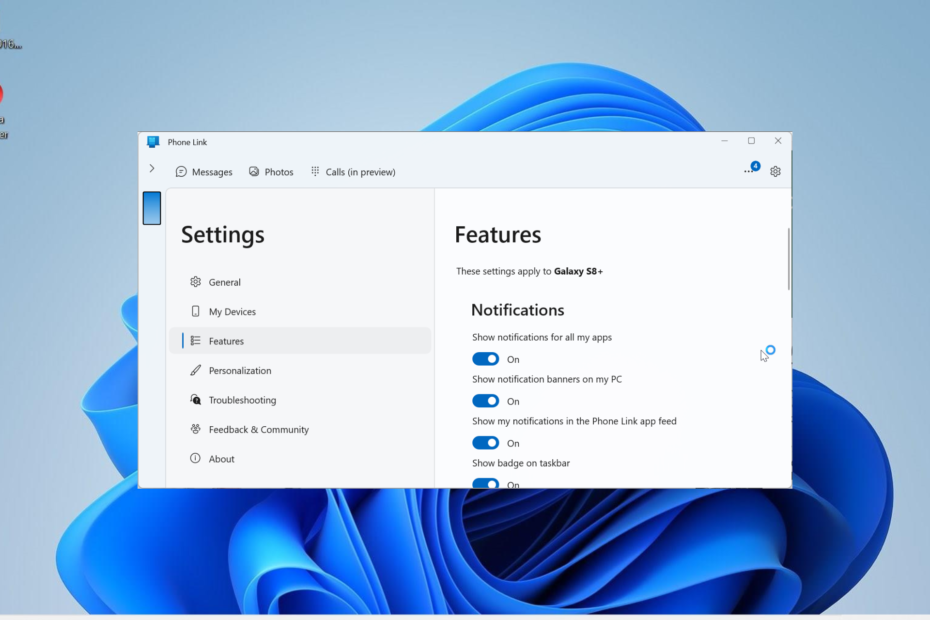
Xالتثبيت عن طريق النقر فوق ملف التنزيل
- تنزيل DriverFix (ملف تنزيل تم التحقق منه).
- انقر ابدأ المسح للعثور على جميع السائقين الإشكاليين.
- انقر تحديث برامج التشغيل للحصول على إصدارات جديدة وتجنب أعطال النظام.
- تم تنزيل DriverFix بواسطة 0 القراء هذا الشهر.
تطبيق Phone Link الإخطارات لا تعمل المشكلة هي إحدى المشكلات العديدة التي يواجهها المستخدمون في التطبيق الممتاز بخلاف ذلك. يزيل هذا ميزة مهمة من التطبيق تتيح لك الوصول الفوري إلى هاتفك.
إذا كنت تتعامل أيضًا مع هذه المشكلة ، فسيوضح لك هذا الدليل التفصيلي طرقًا سريعة وفعالة لإصلاحها.
فيما يلي بعض الأسباب المحتملة وراء عدم عمل الإشعارات على تطبيق Phone Link:
- بطارية الكمبيوتر منخفضة: إذا كانت بطاريتك منخفضة وتم تنشيط وضع توفير شحن البطارية ، فمن المحتمل ألا تتلقى إشعارات. تحتاج إلى تعطيل ميزة توفير البطارية لاستعادة الوضع الطبيعي هنا.
- مشاكل مع التركيز على المساعدة: وجد بعض المستخدمين أن هذه المشكلة ترجع إلى ميزة مساعدة التركيز. يجب أن يؤدي تعطيل هذه الميزة مؤقتًا إلى إنجاز المهمة.
- إخطار المعوقين: في بعض الأحيان ، قد يتم تعطيل إشعار تطبيق Phone Link على جهاز الكمبيوتر الخاص بك بطريقة أو بأخرى. الحل هو الانتقال إلى تطبيق الإعدادات و تمكين الإخطارات للتطبيق.
1. قم بتمكين الإشعارات في تطبيق الإعدادات
- اضغط على شبابيك مفتاح + أنا لفتح ملف إعدادات التطبيق وحدد إشعارات في الجزء الأيسر.
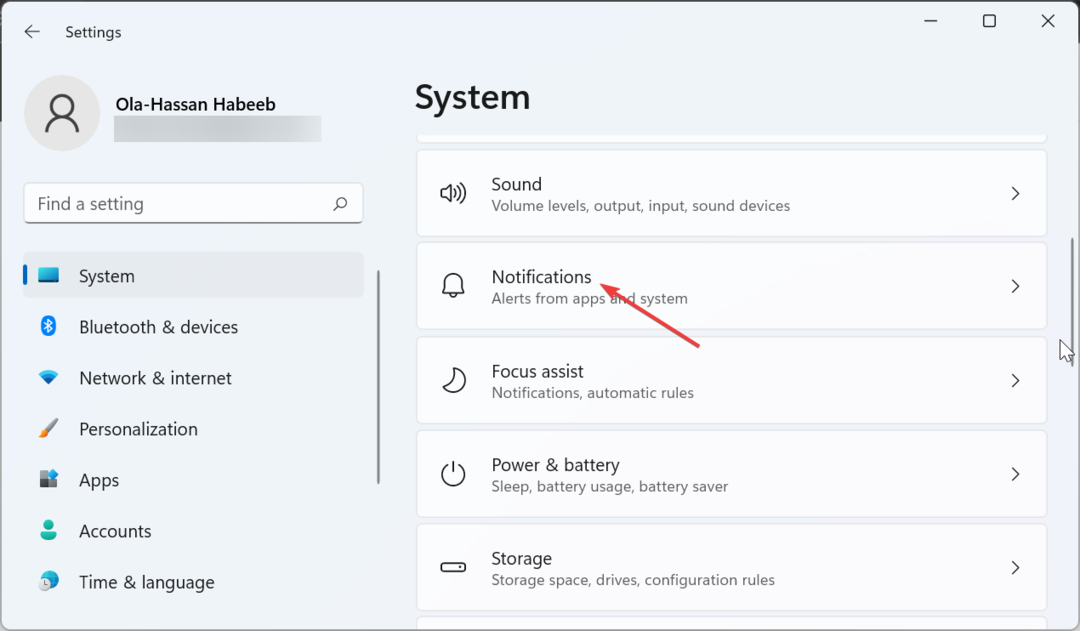
- الآن ، قم بتبديل المفتاح لـ إشعارات إلى الأمام لتمكينه.

- بعد ذلك ، قم بالتمرير لأسفل إلى ملف إخطارات من التطبيقات والمرسلين الآخرين قسم.
- اختر ال رابط الهاتف التطبيق وتبديل التبديل تحت إشعارات إلى الأمام لتمكينه.
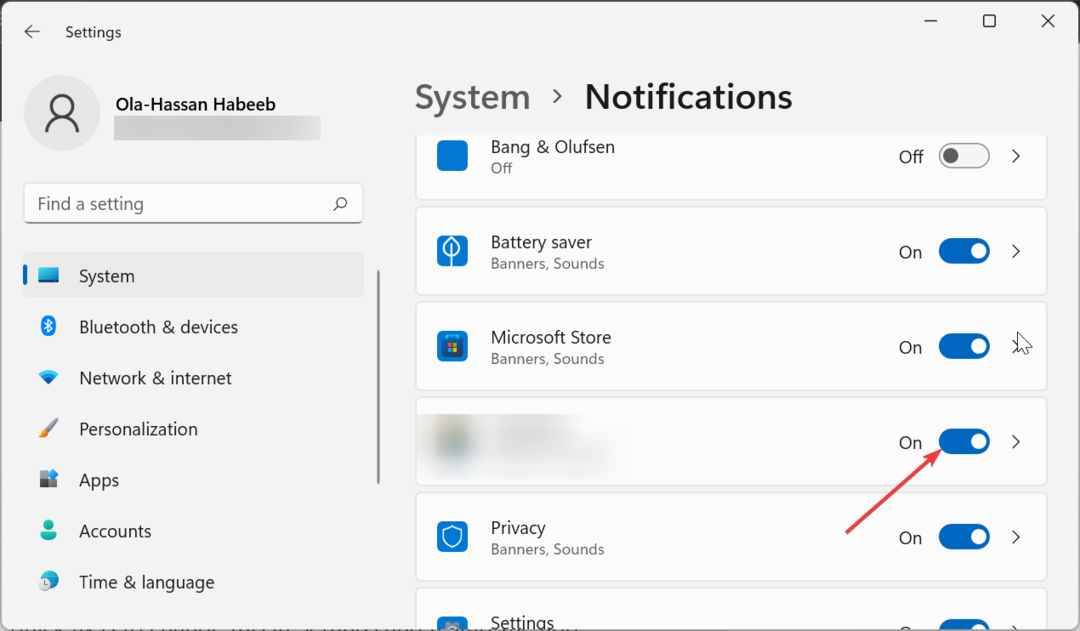
- الآن ، حدد مربع الاختيار لـ إظهار لافتات الإخطار.
- أخيرًا ، حدد المربع الخاص بـ إظهار الإخطارات في مركز الإعلام.
إذا كانت إشعارات تطبيق Phone Link لا تعمل ، فقد يكون ذلك بسبب تعطيل الإشعار. الحل السريع هو تغيير هذا في الإعدادات وإعادة تشغيل التطبيق.
2. تعطيل مساعدة التركيز
- اضغط على شبابيك مفتاح + أنا واختر مساعد التركيز في الجزء الأيسر.
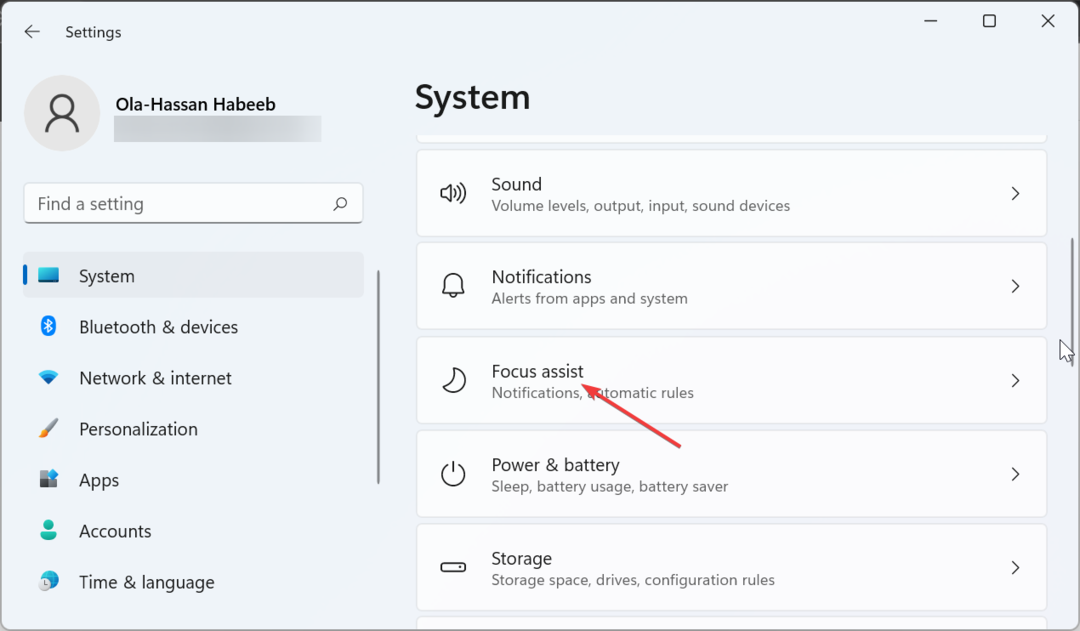
- ضع علامة في عن زر الراديو.
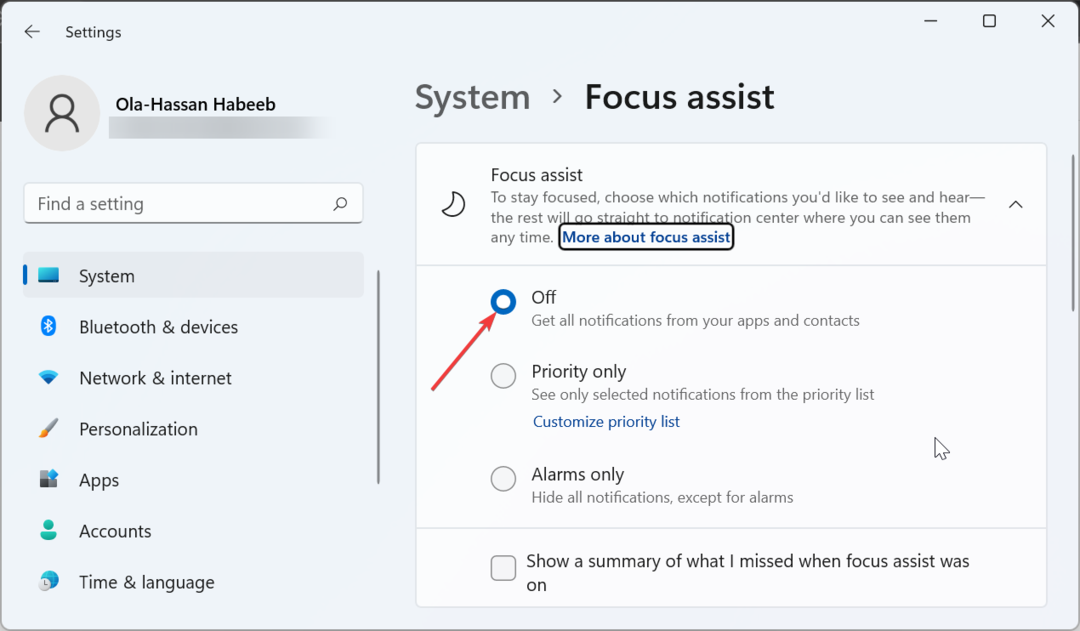
- أخيرًا ، أعد تشغيل التطبيق لإحداث التغييرات.
في بعض الحالات ، قد تكون هذه المشكلة بسبب مشاكل في ميزة Focus Assist. الحل لذلك هو تعطيل الميزة.
- مكتبة Steam المشتركة مقفلة: 3 طرق لإصلاحها
- تكوين تطبيق Steam غير متوفر: كيفية الإصلاح
- إصلاح: Explorer.exe لا يبدأ عند بدء تشغيل Windows
- إصلاح: خطأ 0x80030001 عند نسخ الملفات
- تم: شاشة زرقاء BEDaisy.sys عند تشغيل الألعاب
3. تعطيل وضع توفير شحن البطارية
- اضغط على شبابيك مفتاح + أنا واختر الطاقة والبطارية في الجزء الأيسر.
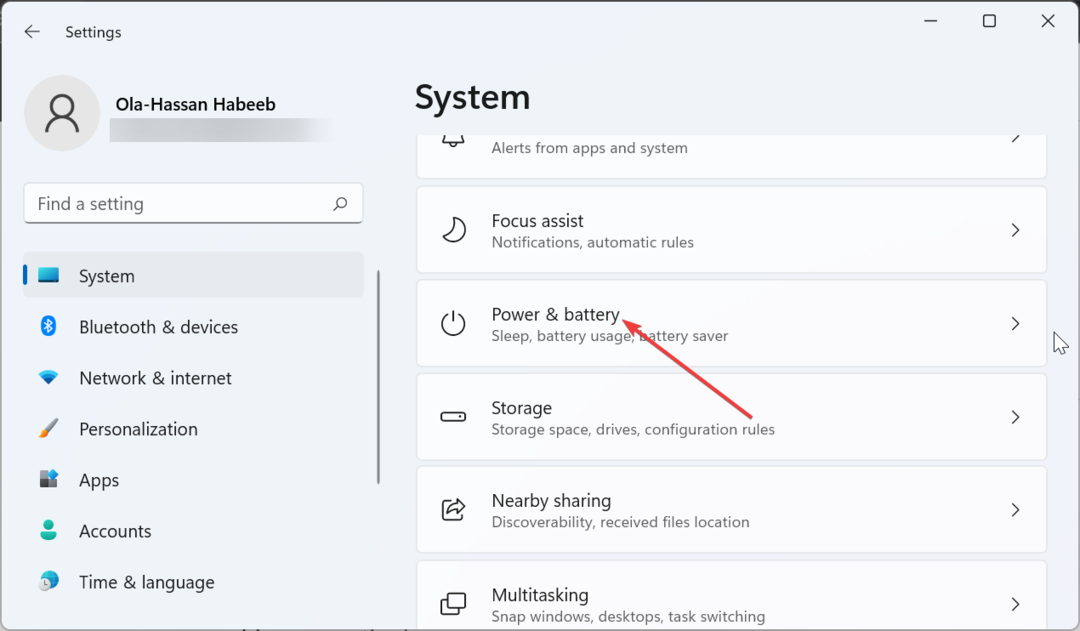
- حدد ملف حافظ البطارية خيار.
- أخيرًا ، انقر فوق ملف أوقف الآن زر لتعطيل الميزة.

إذا قمت بتمكين وضع توفير شحن البطارية على جهاز الكمبيوتر الخاص بك ، فقد لا تعمل إعلامات تطبيق Phone Link. وبالتالي ، تحتاج إلى تعطيل الميزة للحصول على الإشعار للعمل مرة أخرى.
4. اسمح للتطبيق بالعمل في الخلفية
- افتح ال إعدادات التطبيق واختيار تطبيقات الخيار في الجزء الأيمن.
- يختار التطبيقات والميزات في الجزء الأيسر.
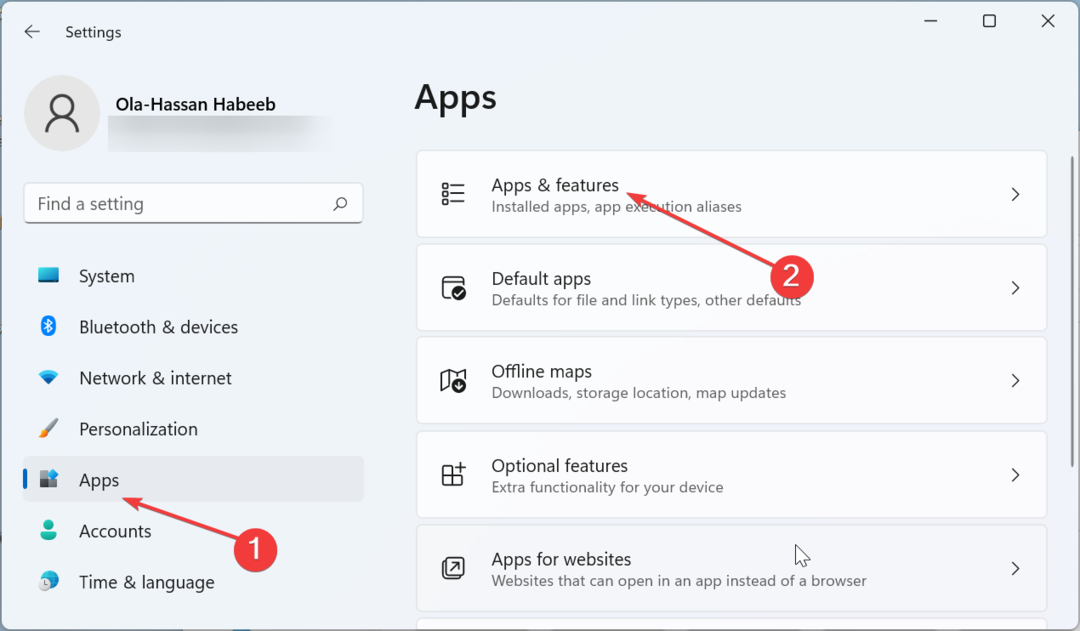
- الآن ، حدد موقع رابط الهاتف app وانقر على النقاط الرأسية الثلاث قبله.
- بعد ذلك ، حدد خيارات متقدمة.
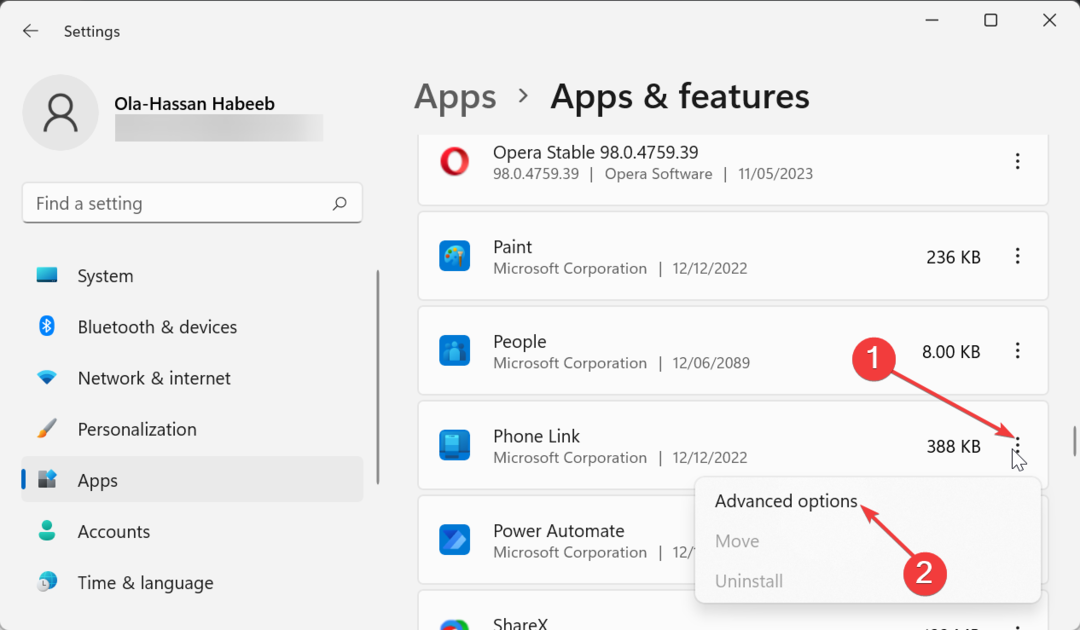
- انقر على أذونات تطبيقات الخلفية اسقاط.
- أخيرًا ، حدد ملف دائماً خيار.

لكي تستمر إشعارات تطبيق Phone Link في العمل ، تحتاج إلى السماح لها بالعمل في الخلفية.
5. قم بتغيير الإعدادات داخل التطبيق
- قم بتشغيل تطبيق Phone Link وانقر فوق علامة الترس في الزاوية اليمنى العليا.
- انقر على سمات الخيار في الجزء الأيمن.
- الآن ، قم بتبديل جميع المفاتيح الموجودة أسفل ملف إشعارات قسم.

في بعض الحالات ، قد تكون هذه المشكلة بسبب إعدادات الإشعارات داخل التطبيق. تحتاج إلى تمكين جميع الميزات المتعلقة بالإشعارات في تطبيق Phone Link لإصلاح ذلك.
- قم بتشغيل تطبيق Phone Link وانقر فوق إعدادات رمز في الزاوية اليمنى العليا.
- يختار أجهزتي في قائمة الجزء الأيمن.
- الآن ، انقر فوق النقاط الأفقية الثلاث قبل هاتفك.
- حدد ملف يزيل الخيار واتبع التعليمات التي تظهر على الشاشة.
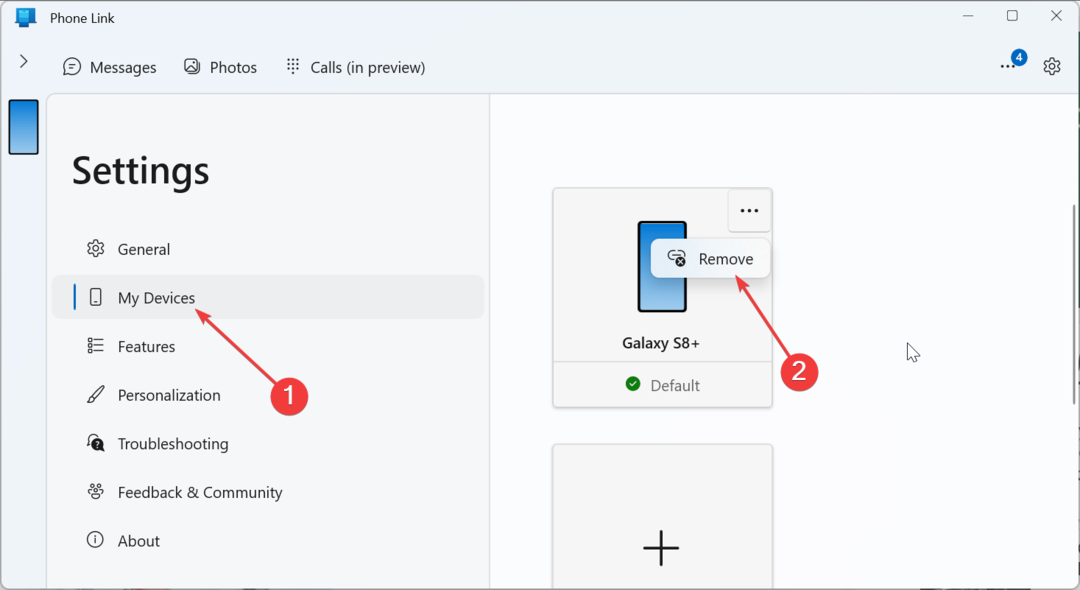
- أخيرًا ، أعد ربط هاتفك المحمول بالتطبيق.
إذا فشل كل شيء في حل مشكلة عدم عمل إشعارات تطبيق Phone Link ، فأنت بحاجة إلى إلغاء ربط هاتفك وإعادة ربطه. يجب أن يؤدي هذا إلى مسح المشكلات البسيطة التي قد تكون سببًا في حدوث المشكلة.
يساعدك تطبيق Phone Link على الوصول إلى هاتفك بسهولة على جهاز الكمبيوتر الخاص بك. لذلك إذا كان الإشعار لا يعمل ، فإنه يقلل من الكفاءة بشكل كبير. لحسن الحظ ، يجب أن تكون قادرًا على حل المشكلة بالحلول الموجودة في هذا الدليل.
إذا كان لن يتصل تطبيق الهاتف بهاتفك، راجع دليلنا التفصيلي لاستعادة الاتصال.
لا تتردد في إخبارنا بالحل الذي ساعدك في حل هذه المشكلة في التعليقات أدناه.
هل ما زلت تواجه مشكلات؟ قم بإصلاحها باستخدام هذه الأداة:
برعاية
يمكن حل بعض المشكلات المتعلقة ببرنامج التشغيل بشكل أسرع باستخدام أداة مخصصة. إذا كنت لا تزال تواجه مشكلات مع برامج التشغيل الخاصة بك ، فما عليك سوى تنزيلها دريفكس والحصول عليه وتشغيله ببضع نقرات. بعد ذلك ، دعها تتولى وتصلح جميع أخطائك في لمح البصر!
